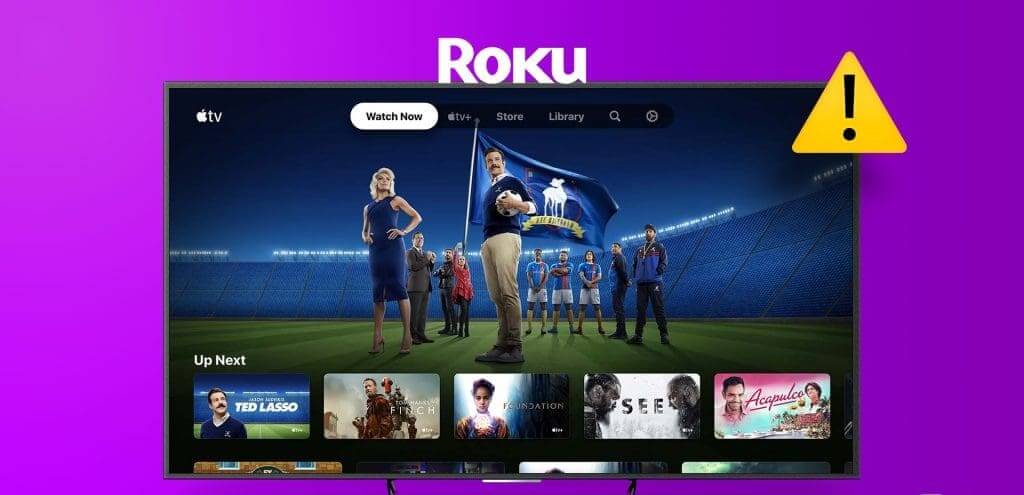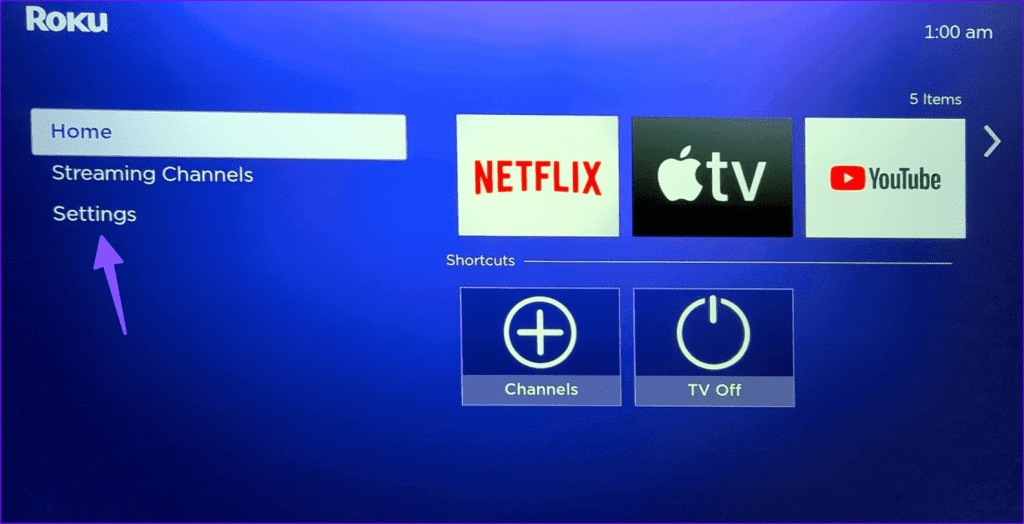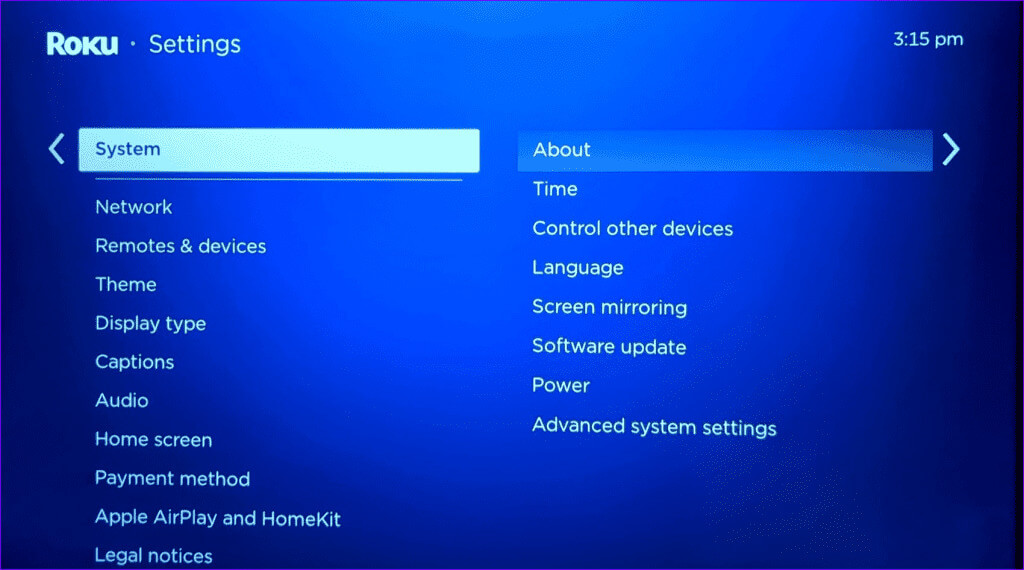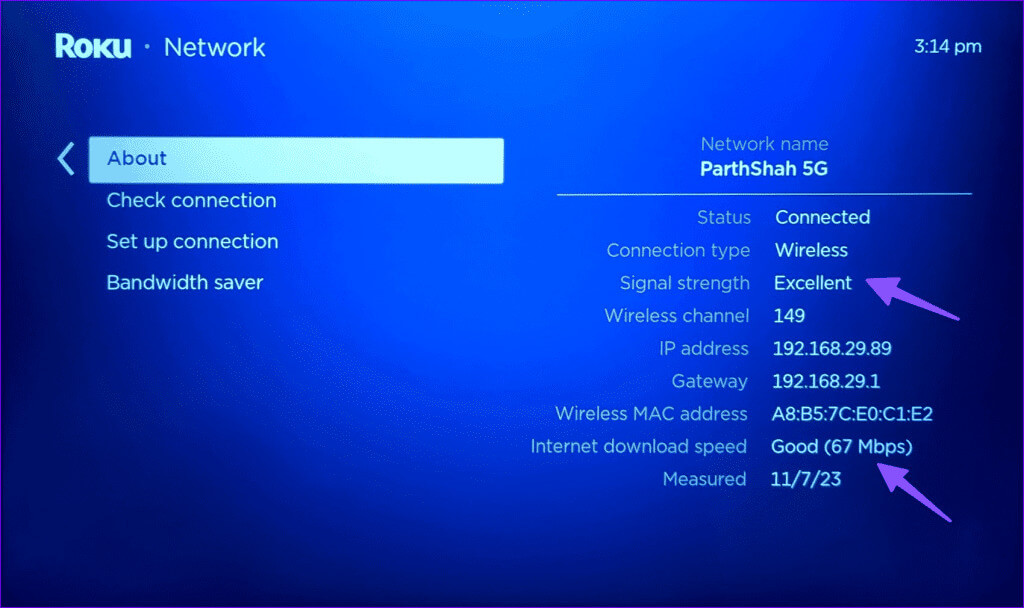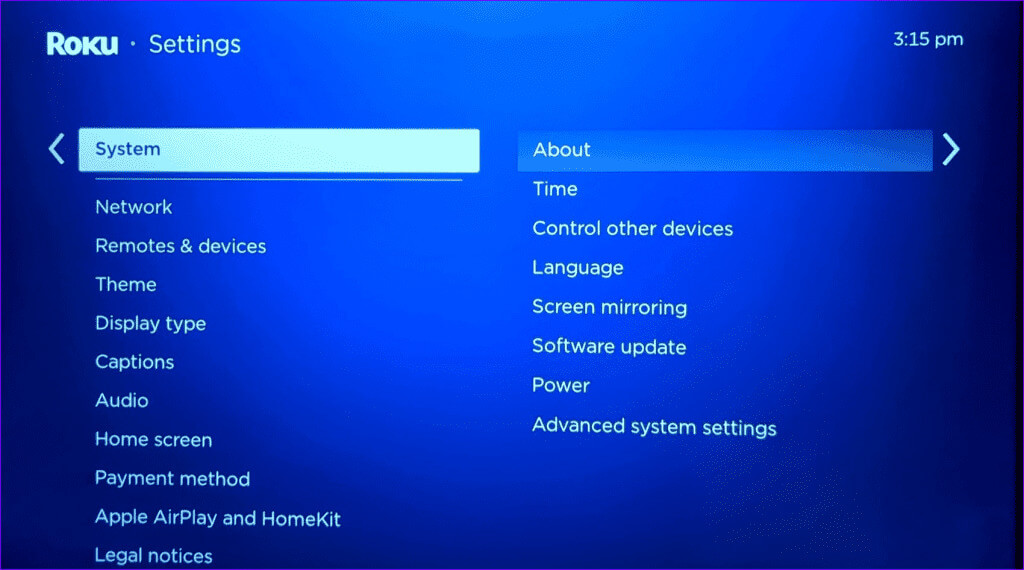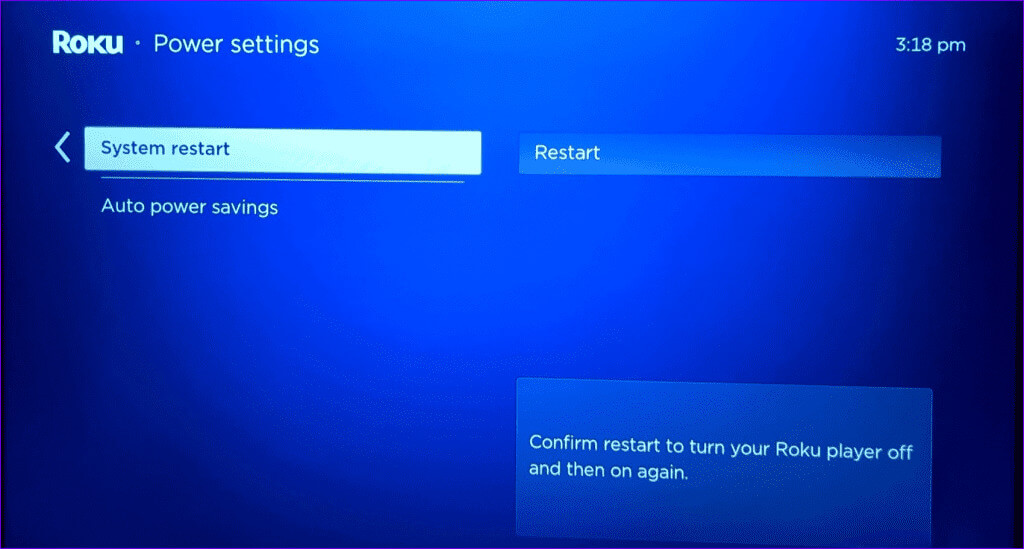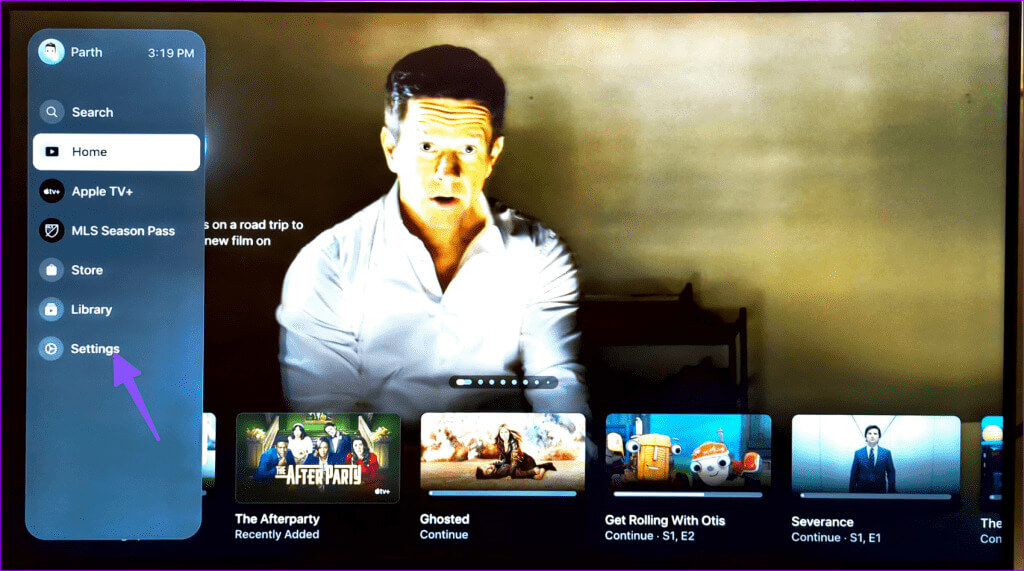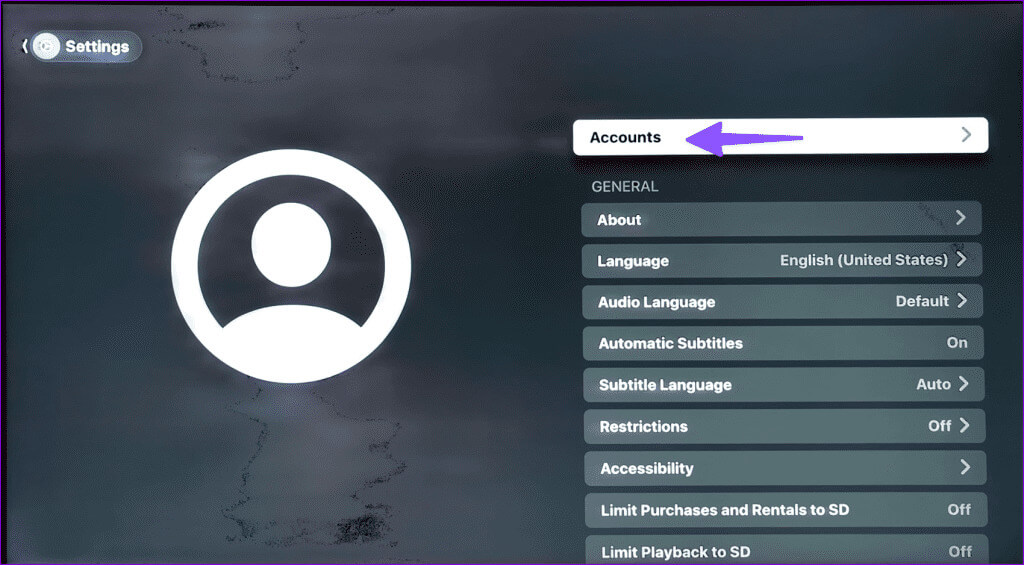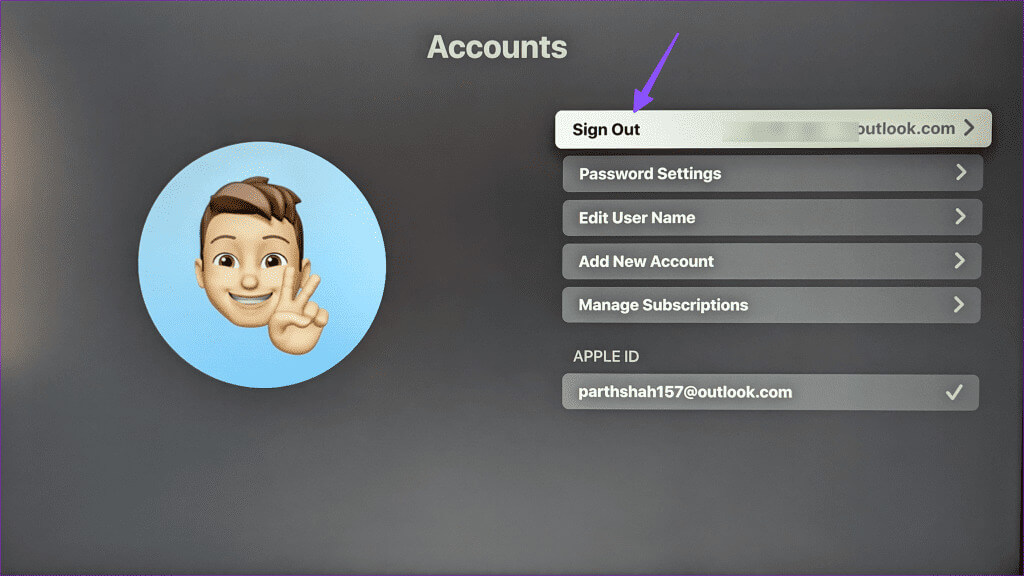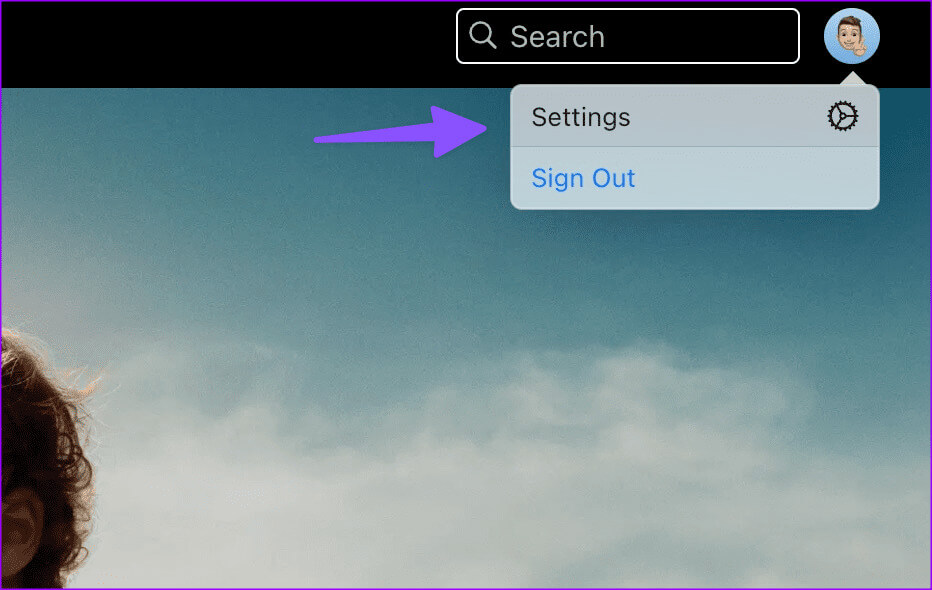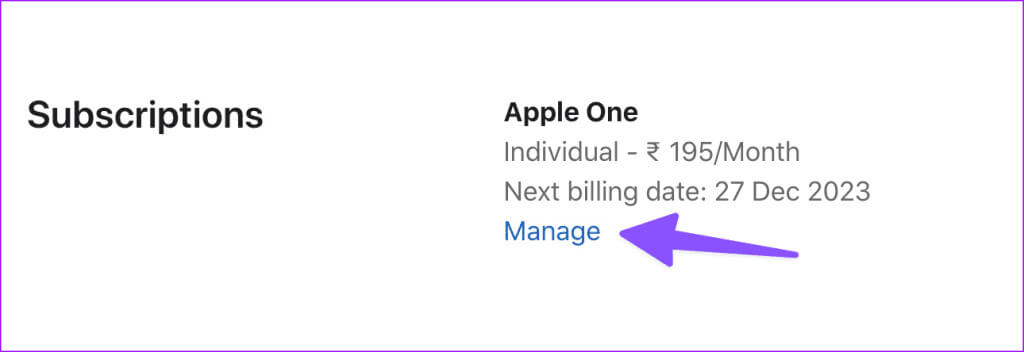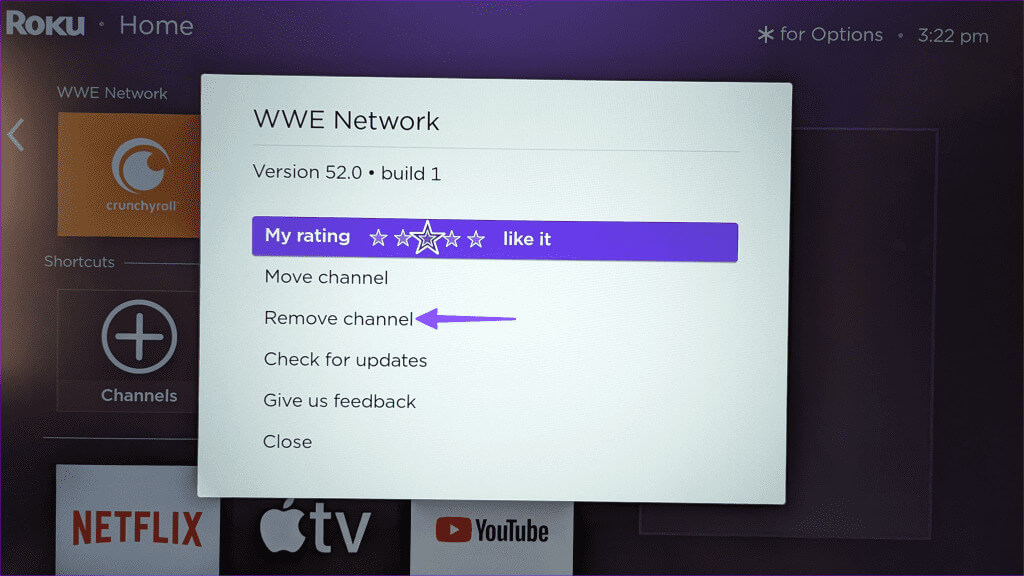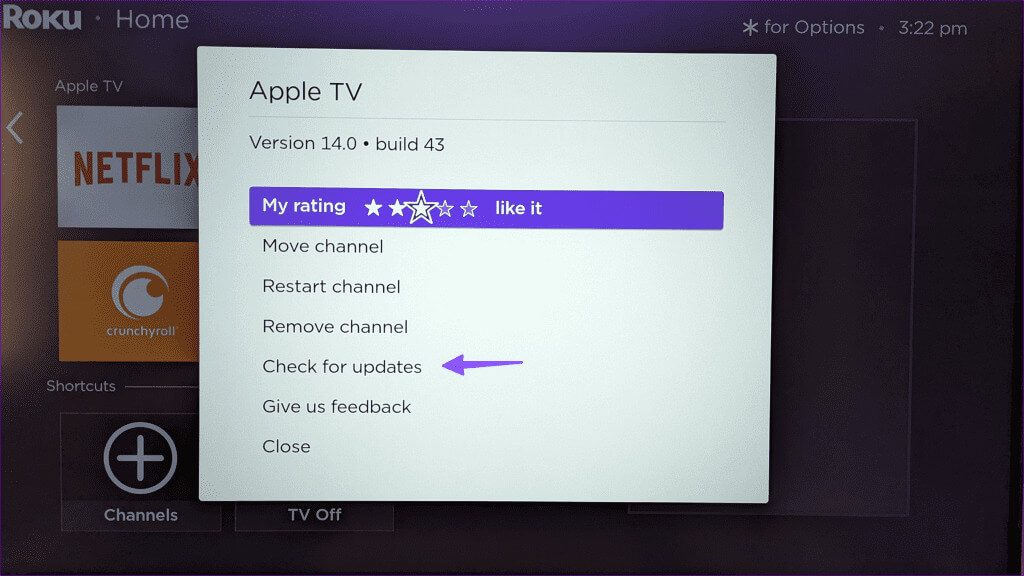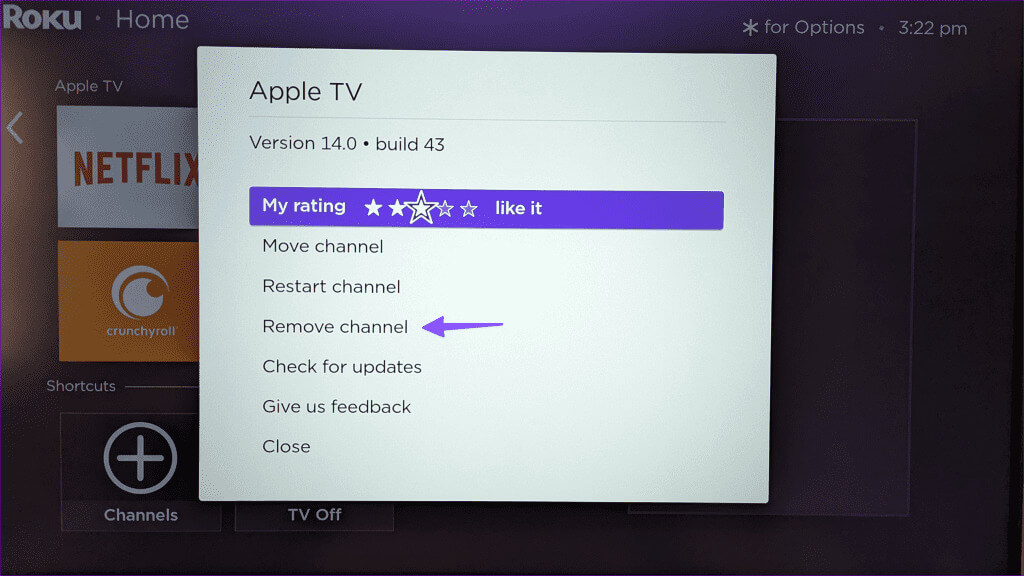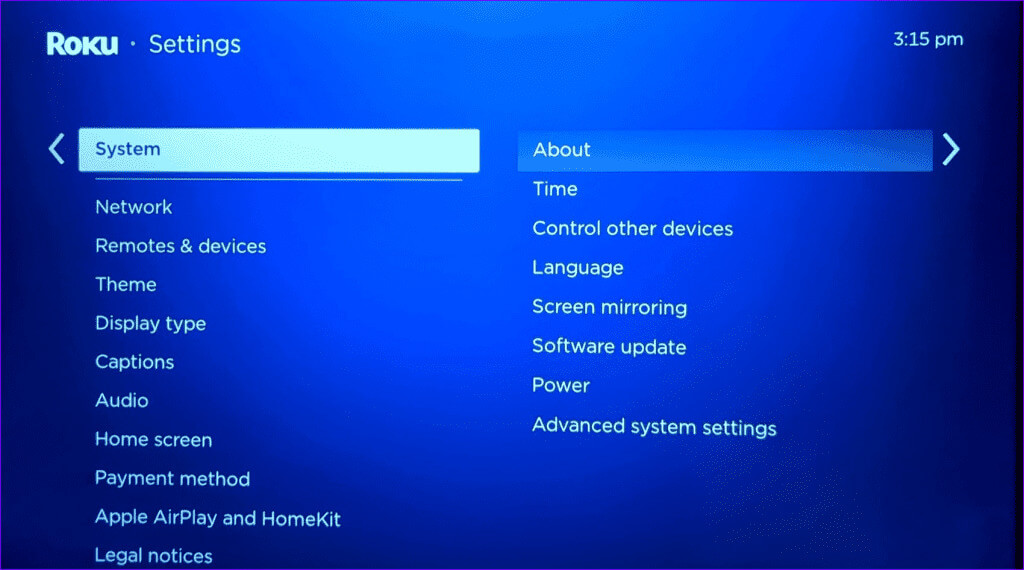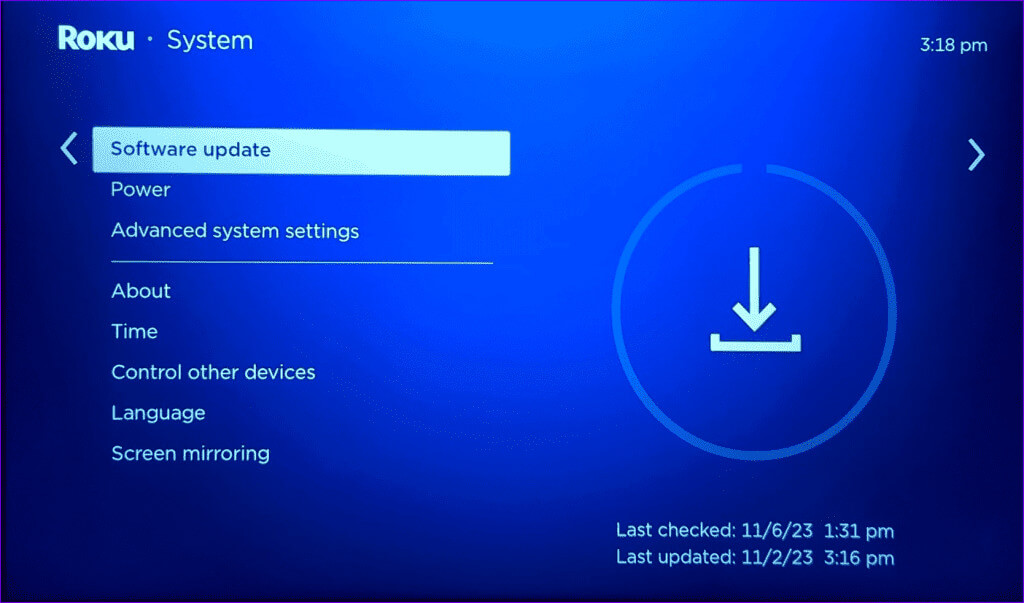Top 10 des façons de réparer Apple TV+ qui ne fonctionne pas sur Roku
La boutique virtuelle de Roku héberge toutes les applications de streaming populaires telles que Netflix, YouTube, Apple TV, ESPN+, Sling TV, Paramount+ et plus. Bien que ces applications fonctionnent comme prévu sur les appareils Roku, beaucoup d'entre elles ont eu des difficultés à diffuser des émissions et des films sur Apple TV+. Si vous rencontrez le même problème, découvrez les meilleures façons de réparer Apple TV+ qui ne fonctionne pas sur Roku.
Apple TV+ héberge certaines des meilleures émissions de télévision et films. L'application de streaming qui ne fonctionne pas sur Roku peut ruiner vos projets de week-end. Avant de passer à un autre appareil, utilisez les astuces ci-dessous pour résoudre ce problème.
1. Vérifiez la connexion réseau
Si votre appareil Roku rencontre des problèmes de connectivité réseau, vous ne pourrez pas diffuser de contenu sur Apple TV+ et d'autres services de streaming. Avant d'allumer Apple TV+, vérifiez vos vitesses Internet sur Roku.
Étape 1: Ouvert Paramètres Roku من Écran d'accueil.
Étape 2: Sélectionner الشبكة Et ouvrez le menu À propos.
Étape 3: Cliquez Vérifiez la connexion Suivez les instructions à l'écran pour effectuer le test de vitesse.
Étape 4: Une fois le test de vitesse terminé, allez dans le menu "À propos de" Et jetez un œil rapide à Vitesses de téléchargement Internet et force du signal.
Consultez notre guide si cela persiste Problèmes Wi-Fi sur votre appareil Roku.
2. Redémarrez votre ROKU
Le redémarrage de votre Roku peut résoudre les erreurs courantes de l'appareil en un rien de temps. Avant d'explorer des astuces avancées, redémarrez votre Roku et réessayez.
Étape 1: Aller à Paramètres Roku Et aller à le système.
Étape 2: Sélectionner الطاقة Et cliquez Redémarrez le système.
Après le redémarrage de votre appareil Roku, essayez d'ouvrir Apple TV+.
3. Utilisez une connexion ETHERNET
Si votre appareil Roku se trouve dans une zone morte Wi-Fi, explorez la connexion Ethernet. La plupart des appareils Roku ne disposent pas de port Ethernet dédié. Vous devez acheter un dongle Ethernet et le configurer.
4. Déconnectez-vous et réessayez
Avez-vous récemment modifié le mot de passe de votre compte Apple ? Vous ne pouvez pas signer Entrée sur Apple TV sur Roku en raison d'une erreur d'authentification.
Étape 1: Ouvert apple TV Sur votre appareil Roku. Aller à Paramètres Depuis le menu du haut.
Étape 2: Sélectionner Votre compte
Étape 3: S'enregistrer Déconnectez-vous de votre identifiant Apple actuel et enregistrez à nouveau votre Entrée.
5. Vérifiez votre abonnement Apple TV+
Votre abonnement Apple TV+ a expiré ? Jusqu'à ce que vous renouveliez votre abonnement, votre Apple TV peut continuer à mettre en mémoire tampon sur votre Roku. Voici comment vérifier les détails de votre abonnement Apple TV+.
Étape 1: Aller à Apple TV + Sur le web et enregistrez une entrée avec Détails de votre compte.
Étape 2: Sélectionner Photo de votre compte dans le coin supérieur droit et ouvrez Paramètres.
Étape 3: Faites défiler jusqu'à Abonnements Et vérifiez votre cycle de facturation.
Vous pouvez cliquer "La gestion" Pour modifier votre abonnement et réessayer sur Roku.
6. Supprimez les chaînes inutiles
Roku n'offre pas de moyen natif de vérifier la capacité de stockage de l'appareil. Les problèmes de streaming sur Apple TV+ pourraient être dus à une erreur d’espace de stockage faible sur Roku. Vous devez supprimer les chaînes non pertinentes et réessayer.
Étape 1: Aller à Accueil Roku Vérifiez vos chaînes installées.
Étape 2: Sélectionnez la chaîne que vous souhaitez supprimer. cliquez sur le bouton La star existante sur votre télécommande Roku pour ouvrir un menu Options.
Étape 3: Sélectionner Supprimer la chaîne. Répétez la même chose pour les autres canaux inutiles.
7. Mettre à jour Apple TV+
L’application obsolète Apple TV+ pourrait en être la principale responsable. Vous devez le mettre à jour sur Roku et réessayer.
Étape 1: Sélectionner Apple TV + Au Roku à la maison Et appuyez sur un bouton Star.
Étape 2: Cliquez sur Rechercher les mises à jour et installez la dernière version de Apple TV +.
8. Réinstallez Apple TV+
Êtes-vous toujours confronté au même problème ? Il est temps de réinstaller l'application sur votre Roku.
Étape 1: Aller à Apple TV + Et ouvert Menu d'options.
Étape 2: Sélectionner Supprimer la chaîne.
Étape 3: Ouvrir les chaînes de diffusion de Roku à la maison. Recherchez et installez Apple TV+.
9. Vérifiez les serveurs Apple TV
Si les serveurs Apple TV+ sont en panne, vous pourriez rencontrer des problèmes de lecture sur Roku. Aller à Page d'état du système Apple Assurez-vous qu'il y a un indicateur vert à côté d'Apple TV+. En cas de panne, attendez qu'Apple résolve le problème.
10. Mise à jour ROKUOS
Roku publie régulièrement de nouvelles mises à jour pour résoudre les problèmes de streaming. Vous pouvez mettre à jour RokuOS vers la dernière version et profiter d’une expérience de streaming fluide sur Apple TV+.
Étape 1: Aller à Paramètres Roku Et ouvert le système.
Étape 2: Sélectionner Mise à jour du logiciel Et Installez la dernière version.
Diffusez du contenu Apple TV+ sur ROKU
Vous pouvez toujours passer à votre tablette, smartphone ou ordinateur portable pour regarder votre contenu Apple TV+ préféré. Pourtant, rien ne vaut l’expérience immersive sur un panneau TV géant. Quelle astuce a fonctionné pour vous ? Partagez vos résultats dans les commentaires ci-dessous.